close
|
3277 |
Excel如何以醒目提示標示各欄最大及最小值-一勞永逸法 |
馮玉堂:錦子老師您好,請問要如何找出各欄最大值與最小值並標上顏色?謝謝指教!

錦子老師:這個問題,我個人的解法如下:
步驟1:將B1:G11儲存格框選起來。
步驟2:點取「常用 > 條件式格式設定▼鈕 > 新增規則」指令。

步驟3:在【新增格式化規則】對話方塊,點取「使用公式來決定要格式化哪些儲存格」項目。
步驟4:點取「格式化在此公式為TRUE的值」文字方塊,輸入「=B1=B$12」。

步驟5:點取「格式」鈕。
步驟6:在【設定儲存格格式】對話方塊,點取「字型」標籤。
步驟7:點取「粗體」項目,再點取「色彩」下方▼鈕,選擇「紅色」色塊。

步驟8:點取「確定」鈕,回到【新增格式化規則】對話方塊。
步驟9:點取「確定」鈕,回到工作表,結果如下圖。
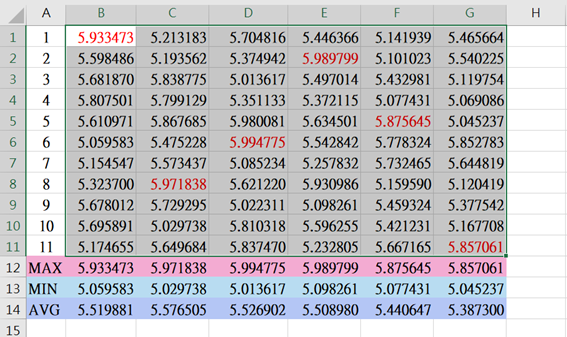
步驟10:點取「常用 > 條件式格式設定▼鈕 > 新增規則」指令。
步驟11:在【新增格式化規則】對話方塊,點取「使用公式來決定要格式化哪些儲存格」項目。
步驟12:點取「格式化在此公式為TRUE的值」文字方塊,輸入「=B1=B$13」。

步驟13:點取「格式」鈕。
步驟14:在【設定儲存格格式】對話方塊,點取「字型」標籤。
步驟15:點取「粗體」項目,再點取「色彩」下方▼鈕,選擇「黃色」色塊。

步驟16:點取「確定」鈕,回到【新增格式化規則】對話方塊。
步驟17:點取「確定」鈕,回到工作表,結果如下圖。

大家有所幫助~~有什麼問題歡迎留言,我會儘量及時的給大家答覆~~
更多相關影片教學:請點我
更多相關文章:請點我
文章標籤
全站熱搜






 留言列表
留言列表


 待過公司
待過公司